Содержание
- 1 Что такое Wi-Fi адаптер и зачем он нужен
- 2 Принцип работы устройства
- 3 Разновидности
- 4 Как выбрать
- 5 Популярные модели
- 6 Подключение и настройка
- 7 Возможные проблемы при подключении
- 8 Принцип работы Wi-Fi адаптера
- 9 Методы подключения
- 10 Типы подключения вай фай адаптера
- 11 Принцип работы и подключение передатчика Wi-Fi
- 12 Как правильно выбрать
- 13 LG WiFi адаптер для телевизора
- 14 WiFi адаптер для телевизора Samsung
- 15 Как не ошибиться с выбором Wi-Fi адаптера
- 16 Подключение и настройка Wi-Fi адаптера
- 17 Возможные проблемы и способы их решения
Smart TV – набирающая обороты функция телевизора, благодаря которой пользователь может находить и смотреть любимые фильмы и сериалы в интернете. Но сначала нужно подключить технику к Мировой Паутине – кабелем или при помощи беспроводных коммуникаций. Проводное подключение не вызывает вопросов – соединил ТВ с роутером соответствующим кабелем и смотри.
С Wi-Fi сложнее, ведь не в каждой модели по умолчанию стоит приемник, способный улавливать сигналы, распространяемые роутером. Решение есть – подобрать Wi-Fi адаптер для телевизора. Что это за устройство, как оно работает и как его подключить – об этом в статье.
Содержание
Что такое Wi-Fi адаптер и зачем он нужен

Не все модели телевизоров предусматривают подключение к интернету беспроводным способом. Чтобы обойти это ограничение покупают специальный адаптер. Это небольших размеров сетевое оборудование, внешне схожее с флешкой, функция которого – прием и отправка сигналов по Вай-Фай, от модема до телеприемника (тип протокола беспроводной локальной сети LAN).
Сегодня таким адаптером пользуются многие, желающие получить доступ к интернету. Преимуществ у компактного прибора немало, а именно:
- Вай-Фай адаптер для телевизора позволит легко и быстро подключить технику к беспроводной сети, причем без прокладывания проводов по всей жилплощади;
- девайс умеет «связывать» разные гаджеты друг с другом – ТВ с компьютером, смартфоном, ноутбуком. Это удобно, например, можно переслать видео или фотографию с телефона на большой экран;
- правильно подобранный адаптер позволит транслировать «Рабочий стол» компьютера на экран ТВ. Это удобно в ряде рабочих вопросов, да и геймерам неплохое развлечение;
- более широкий формат для просмотра любимых фильмов и сериалов. Конечно, и с ноутбука можно глянуть, но не всей семьей;
- телевизионный цифровой сигнал, идущий от провайдера, принимает роутер. Получается, что кабель, подключаемый к нему – одновременно поставщик интернета и телевидения;
- в век технологий появляется немало умных гаджетов с дистанционным управлением по Wi-Fi. И телевизор станет одним из них, достаточно подобрать для него правильный Вай-Фай адаптер.
Внешне он аналогичен USB-флешке и вставляется в этот же разъем. Но не каждый телевизор настроен на работу с ним. Есть вероятность, что техника просто не распознает адаптер. Поэтому стоит заранее узнать об этом моменте, изучив технические характеристики модели.
Принцип работы устройства

Основой беспроводных технологий, благодаря которым пользователи могут выходить в интернет без проводов, являются радиоволны. Wi-Fi оборудование – передает или принимает соответствующие сигналы.
В роутере, смартфоне, ноутбуке есть интегрированный модуль. Он работает как приемник (ловит волны от роутера) и/или передатчик (раздает сигнал как точка доступа). Если на телевизоре не предусмотрен сетевой модуль, его покупают отдельно.
Внешний вай-фай адаптер, вставляемый в HDMI или USB порт телепанели, позволяет последнему подключиться к беспроводной сети. Конструктивно он представляет собой плату в корпусе, отвечающую за прием и передачу информации по wi-fi.
Разновидности
В зависимости от типа подключения бывают USB и HDMI устройства. Еще раньше встречались адаптеры PCMCIA, но в новых ТВ Samsung, LG, Phillips, Sony технологии куда современнее.
С HDMI-портом
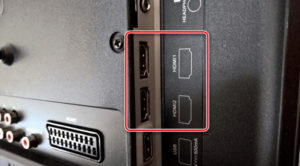
High Definition Multimedia Interface – мультимедийное подключение, передающее видеоконтент в высоком качестве и многоканальные аудиосигналы, при этом данные защищены от копирования. Основная задача этого интерфейса, для чего он и разрабатывался – прием и отправка мультимедиа.
HDMI разъем есть на любом современном TV, домашнем кинотеатре, консоли, Blu-Ray плеере и ТВ-тюнере. HDMI Wi-FI адаптер — это скорее полноценная мудьтимедиа приставка.
Он не только принимает вай-фай сигнал, но и позволяет просматривать фильмы, слушать музыку, выходить в социальные сети. Типичные примеры — Google Chromecast, Яндекс Модуль.
С USB-портом
Этот способ подключения сегодня наиболее распространен и считается универсальным. Встречается он практически во всех устройствах, включая телевизоры. Адаптеры с USB-портом визуально мало чем отличаются от мини-флешки.
Для USB 2.0 максимальная скорость передачи данных составляет 240 Мбит/сек. USB 3.0 (порт синего цвета) – до 5 Гбит/сек. Через порт можно передавать любые данные, но с более низкой скоростью.
Как выбрать
Адаптер – электронное устройство, которое выбирают учетом технических параметров. По неопытности некоторые пользователи полагают, что он одинаков для компьютера и ТВ. С одной стороны, работают по одним протоколам, но операционная система у компьютера и телевизора разная, а значит отличается и ПО.
Совместимость с моделью ТВ

Как правило, на корпусе адаптера производителем уже указано, с какими телевизорами он совместим. Лучше всего – взять устройство той же компании, что и стоящая дома техника.
Фирменный адаптер выйдет дороже, зато это будет гарантией от возможных проблем при подключении и в работоспособности.
Также бывают Вай-Фай модули, позиционирующиеся как универсальные. Они просты в подключении и, как правило, исправно функционируют.
Однако участились жалобы о том, что после перепрошивки телевизора устройство перестает распознаваться, а потом работать. И восстановить никак не получается.
Мощность передатчика
Параметр неоднозначный, актуальный больше для роутера, чем для телевизора. Все же, рекомендуемое значение есть: не меньше 17 дБм. Если ниже – соединение будет нестабильным. Характеристика указывается на упаковке устройства.
Рабочая частота
У разных девайсов этот параметр варьируется от 2,5 до 5 ГГц. Роутер с адаптером должны работать на одинаковой частоте, иначе они не смогут соединиться друг с другом.
Стандарт сигнала

Характеристика влияет на скорость передачи данных между устройствами. Она должна быть аналогичной роутеру. Маршрутизаторы работают с разными стандартами сигнала. Оптимальный – IEEE 802.11 n (300 Мбит/сек), хотя есть и «ac», обеспечивающий максимальную скорость в 600 Мбит/сек, но он разработан под частоту 5 ГГц.
Если, например, на роутере один стандарт, а на адаптере другой – данные будут передаваться, но с урезанной скоростью.
Также не стоит забывать о различных преградах, мешающих прохождению Wi-Fi сигнала: излучения от микроволновок, холодильников, металлические объекты в виде труб, батарей и так далее. Все это мешает адаптеру работать на полной мощности.
Радиус действия
Это расстояние между приемником и передатчиком – телевизором и маршрутизатором. Важный параметр, который стоит учесть если хочется стабильного соединения. Условно, модули делятся для:
- закрытых;
- открытых помещений.
Характеристика обозначается на упаковке девайса и выражается в метрах. Чем больше радиус действия – тем дальше телевизор может стоять от роутера. Выбирая адаптер по этому параметру, следует учитывать все возможные препятствия на пути сигнала: стены, перегородки, мебель.
Шифрование

Кому по нраву, если к его сети Вай-Фай подключится нежеланный гость. Такое нужно пресекать сразу, со знанием дела, ведь сигнал передается дальше, выходя за пределы жилья.
Даже если хозяин не против, чтобы соседи пользовались его интернетом, он должен помнить о двух вещах: во-первых, урезается скорость, во-вторых – не все посещают легальные сайты, что в дальнейшем может стать причиной разбирательств.
Чтобы создать защищенное соединение, достаточно указать уникальное имя сети и установить на нее серьезный пароль. При желании, подключение скрывается от сторонних глаз. Также можно выставить шифрование WEP, WPA, WPA2 (в настройках роутера, с компьютера).
Популярные модели

LG AN-WF500. Фирменный адаптер, работающий с сетями Wi-Fi и Bluetooth. Особенность – возможность объединения устройств в общую DLNA-сеть. Наряду с телевизорами, совместим со звуковыми панелями и гарнитурой. Одна из функций – подключение «MagicRemote». Тип подключения – USB 2.0. Частота – 2,4 ГГц. Стандарт – 802.11 a/g/b/n. На корпусе есть светодиод, горящий, когда модуль активен.

WIS12ABGNX. Адаптер для телепанелей фирмы Samsung. Может связываться с другими устройствами благодаря поддержке стандартов DLNA. Чтобы начать пользоваться, не нужно устанавливать на телевизор сторонний софт. Скорость передачи данных достигает 300 Мбит/сек. Стандарт – 802.11 n. Совместим с «Samsung AllShare».

Stream TV DIB-200. Качественный универсальный адаптер от известной компании D-Link. Предназначен для передачи мультимедийных файлов на ТВ. Компактен, прост в работе.

D-Link DWA-137. Универсален, подходит для ТВ и ПК. Благодаря одной рабочей частоте может пересекаться с другими устройствами. Скорость – до 300 Мбит/сек. К корпусу девайса приделана съемная антенна мощностью 5 dBi. Тип подключения – USB 2.0.

Fenvi FV-N700S. Совместим со старыми моделями Samsung, Blu-Ray проигрывателями и домашними кинотеатрами. Частота – 2,4 и 5 ГГц. Соединение – USB. Скорость – 300 Мбит/сек. Стандарт подключения – 802.11 a/b/g/n.

Sony UWA-BR100. Фирменный модуль для телевизоров Sony и другой техники бренда. Компактный, с USB-соединением, поддерживающий работу в двух диапазонах: 2,4 и 5 ГГц. Стандарт – 802.11 b/g/n. Из «фишек» этого адаптера – подключается по USB-кабелю, устанавливается на специальную подставку.

Kebidu USB. Доступный аналог Вай-Фай адаптера с AliExpress. Совместим с ТВ LG, Samsung, Sony. На корпусе есть кнопка WPS, светодиоды активности LAN, Wi-Fi. В комплекте идет патч-корд, которым создается проводное соединение. Диапазоны работы – 2,4 и 5 ГГц.
Подключение и настройка
Сама по себе настройка простая и делается по единому алгоритму для всех моделей. Отличаться могут разве что пункты меню. Для подключения ТВ к беспроводной сети необходим: доступ к интернету от провайдера, роутер, адаптер, совместимый с телевизором.
Для Samsung

Перед покупкой адаптера стоит заглянуть на сайт производителя и отыскать список поддерживаемых моделей телевизоров. Обычно там же приложены все инструкции для быстрого подключения.
Универсальный алгоритм выглядит так:
- Адаптер вставляют в разъем телевизора, после он становится активным (альтернатива встроенному модулю wireless lan adapter).
- Настраивают сеть. Кнопка на пульте ДУ «Меню» — раздел «Сеть» — пункт «Настройки сети».
- Если телевизор не обнаружит кабелей, то предложит создать беспроводное соединение. Жмут «Пуск».
- Выбирают домашнюю сеть, которую раздает роутер, подключаются, вводят пароль, жмут «Ок».
Телевизор проверит подключение и если все в норме, уведомит соответствующим сообщением.
Для LG
Опять же, стоит посетить сайт производителя и удостовериться, что модуль подходит для модели ТВ. Далее адаптер вставляют в соответствующий разъем. Ничего делать не нужно, активируется он сам.
Дальнейший алгоритм зависит от модели телеприемника. Нужно зайти в настройки, пункт, связанный с сетью, выбрать домашнюю и ввести пароль.
Настройка на модели ТВ LG 55EC930V:
- Жмут «Home» на пульте.
- Выбирают иконку в виде шестеренки «Настройки», жмут «Ок».
- Заходят в «Сеть» — «Подключение к сети Wi-Fi».
- Телевизор отыщет и отобразит доступные сети, из которых выбирают нужную, вводят логин- пароль.
Для Phillips
В целом, настройка выглядит аналогично как для Samsung и LG. Отличаются разве что пункты меню. На телевизорах Филипс порядок может быть таким: «Меню» — «Установки» — «Проводные и беспроводные сети» — «Проводная или Wi-Fi» — «Подключение к сети» — «Беспроводное». Далее вводят пароль и подключаются.
Возможные проблемы при подключении
Не всегда получается настроить сеть с первого раза. Порой на экране выскакивает сообщение «Ошибка сети», «Проверьте подключение аппаратного ключа» или «Отсутствие интернет-соединения».
Если к Wi-Fi подключились все устройства, а телевизор не может, возможно он неправильно настроен. Что сделать:
- Зайти в «Меню» — «Настройки».
- Раздел «Сеть» — «Подключение к сети Wi-Fi».
- Пункт «Расширенные настройки».
- Нажать кнопку «Изменить», убрать галочку напротив «Автоматически» и указать DNS: 8.8.8.8.
- Выбрать «Подключение».
Пункты меню могут различаться в зависимости от модели телевизора.
Иногда Смарт ТВ не хочет подключаться к интернету из-за накопившихся в ПО ошибок. Чтобы не сталкиваться с такой проблемой, стоит своевременно обновлять программное обеспечение.
Еще одна проблема – технические работы со стороны провайдера. В этом случае достаточно позвонить оператору, убедиться, проводит ли тот сервисные работы или устраняет аварию.
Вай-Фай адаптер для телевизора – практичное дополнение, за счет которого тот получит доступ к интернету. Беспроводное соединение куда удобнее и практичнее проводного – ничего не путается под ногами, не мешается при уборке. Главное правильно выбрать модуль, удостоверившись в том, что он совместим с моделью ТВ. В настройке он проще простого – вставил в разъем, подключился и наслаждайся просмотром любимых фильмов и телепередач.
Похожие статьи
Светодиодная led подсветка в телевизоре — что это?Какой марки выбрать телевизор — Сони или Самсунг?На какой операционной системе лучше купить телевизорНастройка цифровых каналов на телевизоре самсунг
Содержание
Принцип работы Wi-Fi адаптера
Не все знают, как работает wi-fi адаптер телевизора, поэтому нужно понимать его работу шаг за шагом:
- Беспроводной Интернет распространяет свой сигнал по всему дому, излучая радиоволны.
- Маршрутизатор принимает по кабелю цифровой сигнал, преобразует его в радиоволны и передает дальше по дому.
- Wi-Fi адаптер для телевизора улавливает этот сигнал и преобразует его в цифровой формат, так что изображение и звук появляются на экране.
Адаптер выглядит как обычная флешка, только он немного больше. Конструкция может включать в себя внешнюю антенну, а устройство подключается к телевизору с помощью специального разъема.
Методы подключения
На сегодняшний день есть два основных метода:
- Подключен.
- Беспроводной.
Первый более устойчивый, но вся квартира загромождена тросами. Это нарушает эстетику интерьера и вызывает серьезный дискомфорт. Другими недостатками проводного соединения являются следующие:
- Использование сетевого кабеля для телевизора лишает возможности использовать Интернет на других устройствах.
- Большинство провайдеров обновляют свои стандарты. Часто приходится вручную указывать данные для настройки соединения.
Эти недостатки можно компенсировать с помощью маршрутизатора. Однако многие пользователи не хотят беспокоиться об этой программе и ее настройках. Поэтому, в основном, предпочтение отдается второму методу.
Существуют модели со встроенным адаптером и модификациями для его подключения. Текущие приемники также имеют сетевой разъем. Это обеспечивает соединение с помощью обоих методов.
Но если у вашего телевизора нет Wi-Fi-адаптера и возможности его подключить, вам придется использовать только первый метод.
Типы подключения вай фай адаптера
Существует несколько способов подключения модуля к телевизору в зависимости от наличия разъемов на телевизоре.
Все Wi-Fi адаптеры для телевидения разделены на три группы в зависимости от типа подключения:
- PCMCIA — это первоначально представленный стандарт PC Card, который был определен и разработан Международной ассоциацией PC Card для карт памяти. Сегодня этот слот считается устаревшим и почти никогда не встречается в телевизорах.
- HDMI — это мультимедийный интерфейс высокой четкости. Это родной аудио / видео интерфейс, используемый для передачи несжатого видео или сжатых цифровых аудио данных с HDMI-совместимых устройств. Каждый современный HD телевизор, домашний кинотеатр, игровая приставка, Blu-Ray плеер или приемник имеет такой разъем. Кабель HDMI также используется для подключения ТВ-тюнера.
- USB — с помощью этих портов можно просматривать содержимое фотоаппарата, видеокамеры, флэш-накопителя или других USB-устройств на телевизоре. Самыми популярными продуктами на рынке являются Wi-Fi адаптеры с USB-разъемом.
HDMI
В настоящее время широко используется HDMI (мультимедийный интерфейс высокой четкости). Подходящие разъемы доступны на большинстве современных устройств. HDMI специально разработан для приема и отправки мультимедийных файлов. Вот почему большинство пользователей используют его.
HDMI — это тип соединения, характеризующийся высокой скоростью передачи данных. Многие современные устройства с другими входами, например, USB 2.0, не так быстры, когда речь заходит о «тяжелых» фильмах высокого качества.
USB
Это наиболее популярный и распространенный вариант подключения.
В настоящее время универсальные USB-порты есть почти в каждом устройстве, которое только можно себе представить, и телевизоры не являются исключением.
Адаптеры Wi-Fi, которые подключаются к этому входу, обычно имеют внешний вид, почти неотличимый от миниатюрной флэш-памяти.
Принцип работы и подключение передатчика Wi-Fi
Все подключения модулей и дальнейшие процессы отладки выполняются по следующей схеме:
- Модуль подключается к USB-разъему на приемнике. Большинство моделей адаптеров можно подключить через HDMI-вход, что позволяет установить более высокую скорость передачи данных.
- На телевизоре перейдите в главное меню с помощью кнопки на пульте ДУ. В настройках выберите блок «Интернет и сеть» — он может иметь различные названия, в зависимости от марки телевизора.
- В дополнительном окне нажмите на блок «Конфигурация сети» и в списке возможных опций выберите «Режим Wi-Fi». Операция подтверждается кнопкой «ok» на пульте дистанционного управления приемника.
- В столбце Имя сетевого подключения выберите собственную точку доступа, введите пароль от Wi-Fi маршрутизатора.
Важно!Точное выполнение инструкций приведет к процессу синхронизации устройств. Процесс завершается нажатием клавиши «ok» и проверкой созданного соединения. При возникновении проблем необходимо пересмотреть весь путь действий, найдя допущенную ошибку.
Как правильно выбрать
Все основные производители оборудования рекомендуют использовать только собственные компоненты и дополнительные устройства. То есть, если у вас есть телевизор Samsung, то лучше купить интеллектуальный ТВ-адаптер для Samsung, для LG — только LG, а для Sony — Sony TM. Такие устройства совместимы друг с другом, они максимально точно используют технические данные, и проблем с их настройкой не возникнет.
Оригинальный беспроводной адаптер будет держать вас не только на связи с глобальной сетью, но и со всеми вашими мобильными устройствами. Вы сможете выводить любое изображение со своего смартфона, ноутбука или компьютера на большой экран без использования кабелей.
Если вы купите модуль Wi-Fi от той же марки, что и ваш Smart TV, вы получите:
- отличная пропускная способность интернета;
- Совместимость рабочих процессов;
- надлежащее шифрование и использование соответствующих частот;
- максимальная мощность и четкость сигнала;
- хороший радиус захвата.
Входить в технические параметры модуля не нужно, они уже проверены производителем. Но если вы решили приобрести интеллектуальный адаптер от стороннего производителя, то обратите внимание на такие важные параметры:
- Совместимость ТВ-панели;
- Wi-Fi мощность передатчика;
- частота работы;
- стандарт передачи сигнала;
- радиус сигнала;
- методы шифрования.
Мощность передатчика Wi-Fi
Для обеспечения стабильного и плавного соединения мощность адаптера должна быть не менее 17 дБм. Этот параметр можно прочитать на упаковке.
Рабочая частота
Важный показатель, на который следует обращать внимание при покупке. Рабочий диапазон различных моделей колеблется от 2,5 до 5 ГГц. Маршрутизатор и адаптер должны иметь одинаковую частоту, в противном случае соединения не будет.
Стандарт сигнала
Редко обращают внимание на этот параметр, считая, что все устройства этого типа изготавливаются по одному стандарту. Это не так. Важно, чтобы и Wi-Fi адаптер, и маршрутизатор работали по одному и тому же протоколу, иначе могут возникнуть проблемы со взаимной синхронизацией устройств.
Рассмотрим стандарты связи, используемые в беспроводных устройствах:
- 802.11n — имеет самую высокую скорость передачи данных, так как изначально разрабатывался как протокол для промышленных сетей;
- Стандарт 802.11g позволяет передавать данные со скоростью до 60 Мбит/с, что на порядок меньше, чем стандарт 802.11n;
- 802.11a является одним из старейших принятых стандартов с дискретными скоростями, с максимальным теоретическим значением 54 Мбит/с. Они обычно используются в маршрутизаторах для домашней сети.
Теперь рассмотрим, можно ли вставить Wi-Fi карту в любой из телевизоров, о котором мы упоминали мимоходом в начале статьи.
Радиус действия
Можно предположить, что этот фактор напрямую связан с властью, но это не совсем так. Дальность действия беспроводной карты также зависит от топологии помещения, в котором она используется. Очевидно, что наличие стен уменьшает радиус стабильного приема сигнала по сравнению с открытыми пространствами.
В любом случае, см. эту функцию в руководстве к устройству (часто она также указывается на этикетке) и сконцентрируйтесь на рисовании на расстоянии не менее 15 метров. Даже если маршрутизатор гораздо ближе — Бог знает, какие перестановки могут произойти в ближайшем будущем, и здесь не один телевизор. Средняя семья имеет до 3-5 устройств, подключенных к маршрутизатору, часто работающих одновременно и в разных углах квартиры.
Совместимость с моделью телевизора
Обычно производитель передатчика Wi-Fi предоставляет информацию о совместимости с другими устройствами на его упаковке. Чтобы избежать проблем с подключением, сначала прочитайте эту информацию.
Однако совместимость приобретенного модуля с телевизором можно регулировать с помощью мигания.
Пожалуйста, обратите внимание!Если wi-fi адаптер и телевизор одного бренда, есть хорошие шансы на совместимость.
Wi-Fi модуль для телевидения от Tp-Link
LG WiFi адаптер для телевизора
Производитель LG также выпускает отдельные устройства в виде USB-флешки — WiFi-адаптера для LG Smart TV. Кроме того, существуют модели с большим объемом и большей функциональностью. Популярным вариантом является LG AN-WF500. Он сочетает в себе функции Wi-Fi и Bluetooth и подходит для телевизоров с 2014 года.
При выборе модуля Wi-Fi приемника для вашего LG TV обратите внимание на список поддерживаемых устройств. Скорость соединения и скорость передачи данных также являются важными показателями. Большинство модулей позволяют смотреть онлайн-видео в разрешении Full HD. Как и другие производители, я рекомендую приобрести оригинальное устройство. Таким образом, вы можете контролировать его работу, сервисный центр может помочь вам.
WiFi адаптер для телевизора Samsung
Wi-Fi карта для телевизоров Samsung присутствует в качестве встроенного оборудования в моделях с 2014 года. До 2010 года телевизоры не поддерживали подключение к Интернету, поэтому для них стоит подумать о приобретении приставки Smart TV. Также случается, что бюджетное телевидение, выпущенное после 2014 года, не имеет встроенного Wi-Fi. Узнать об этом можно на сайте производителя.
При выборе Wi-Fi адаптера для телевизора Samsung цена варьируется от 1500 до 4000 рублей. Популярной моделью является USB-модуль Samsung WIS12ABGNX/NWT, совместимый с телевизорами 2011 года. Этот гаджет, как и другие модели, позволяет сразу же (после первоначального подключения к сети) выходить в Интернет, смотреть видео в формате Full HD. Она также обеспечивает все обычные функции, такие как поддержка передачи файлов с компьютера (DLNA).
Ответ на вопрос, какой WiFi-адаптер подходит для вашего телевизора Samsung, не так прост. Идеальным решением является оригинальное устройство от производителя. Однако такое устройство дорогое и его трудно найти. С другой стороны, устройства сторонних производителей не гарантируют качество и долговечность соединения. Устройство может просто не видеть их. Так что выбор за тобой.
Источники
- https://FB.ru/article/404354/wifi-usb-adapter-dlya-televizora-poshagovaya-instruktsiya-podklyucheniya-osnovnyie-printsipyi-rabotyi
- https://tehnopomosh.com/tsifrovaya/televizory/wi-fi-adapter.html
- https://stroy-podskazka.ru/televizor/wi-fi-adaptery/
- https://itumnik.ru/wifi/vaj-faj-adapter-dlya-televizora-kakie-podhodyat
- https://ProSmartTV.ru/tehnologii/adapter-wi-fi-dlya-televizora.html
- https://tehnika.expert/cifrovaya/televizor/vybor-i-nastrojka-adapter-dlya-wifi.html
- https://nastroyvse.ru/net/vayfay/wi-fi-adapter-televizor.html
- https://mirinfo.ru/wi-fi/adapter-dlya-televizora.html
- https://besprovodnik.ru/wi-fi-adapter-dlya-televizora/
Покупатели телевизионной техники сегодня всё чаще интересуются наличием Smart TV. Но что делать, если у вас устройство не самой последней модели и встроенного интернета там нет? Конечно, задуматься о приобретении Wi-Fi адаптера. Но для начала его нужно выбрать.
Как не ошибиться с выбором Wi-Fi адаптера
Если маркировка телевизора содержит слова Wi-Fi ready, то эта модель TV приёмника предусматривает беспроводное присоединение к сети, но собственного Wi-Fi модуля не имеет. Чтобы подключить без кабеля такой телевизор к всемирной сети, потребуется Wi-Fi адаптер.
Рассматривая варианты устройства, следует помнить, что не всякий адаптер подойдёт конкретной марке телевизора.
Выбирая такой прибор, необходимо принять во внимание несколько его параметров и технических характеристик. По этим данным и определяют, сможет ли работать адаптер с той или иной маркой телевизора.
Критерии выбора
Чтобы установить, подходит ли вашему телевизору тот или иной адаптер, следует обратить внимание на:
- разъёмы телевизора;
- совместимость адаптера с вашим телевизором;
- поддерживаемый стандарт передачи данных;
- рабочую частоту;
- мощность передатчика;
- дальность работы адаптера и другие параметры.
Порт на телевизоре
В телевизорах используются подключения трёх типов:
- PCMCIA — интерфейс, который относится к категории устаревших, но на некоторых телевизорах встречается;
- USB — самая распространённая разновидность порта, имеющаяся практически у всех телевизоров;
- HDMI — порт, который позволяет передавать медиаданные высокого качества, т. е. пользователь получает наиболее чёткое изображение на экране телевизора.
Покупая адаптер, нужно убедиться, что в телевизоре есть порт под разъём устройства.
Совместимость адаптера с вашим телевизором
Проверить совместимость приобретаемого устройства с вашим телевизором можно по техническим характеристикам адаптера в инструкции для пользователя.
Компания-производитель, как правило, сообщает, что данная модель может использоваться на телевизорах определённой марки, например, Samsung ready. Иногда указываются серии выпущенных телевизоров, совместимых с данным адаптером, например, LG series 5.
Кроме того, уточнить совместимость всегда можно у продавца-консультанта или специалистов интернет-магазинов, реализующих электронику.
Все Wi-Fi адаптеры делятся на:
- специализированные — предназначены для использования на телевизорах только определённой марки,
- универсальные — могут работать на TV приёмниках разных производителей.
Универсальное устройство, как правило, гораздо дешевле «брендового», но если вы переустановите ПО телевизора, то универсальный адаптер, который до этого работал исправно, может утратить совместимость с телевизором.
Видео: рекомендации специалиста по выбору Wi-Fi адаптера для телевизора
Стандарт передачи сигнала
Ещё один важный параметр, который нужно учитывать при выборе адаптера, — стандарт передачи сигнала. Существует несколько Wi-Fi стандартов, которые определяют скорость передачи сигнала.
Читайте еще: Devil May Cry 5 — что нам известно о продолжении культовой франшизы за день до её выхода?
Стандарт приобретаемого адаптера должен совпадать с этим параметром Wi-Fi роутера, обеспечивающего раздачу сигнала в помещении.
Так, например, если используется маршрутизатор стандарта 802.11n с пропускной способностью 150 Мбит/сек, а на телевизоре установлен адаптер стандарта 802.11g с максимальной скоростью 54 Мбит/сек, то реальная скорость сигнала будет 24 Мбит/сек, т. е. в 2 раза меньше, чем могла бы быть при правильном выборе адаптера (см.таблицу).
Таблица: скорость передаваемого сигнала в зависимости от Wi-Fi стандарта
| Стандарт | Максимальная теоретическая скорость, Мбит/сек | Реальная скорость сигнала, Мбит/сек |
| 802.11a | 54 | 2 |
| 802.11b | 11 | 3 |
| 802.11g | 54 | 24 |
| 802.11n | 150 | 50 |
| 802.11n | 300 | 150 |
Рабочая частота
Большинство Wi-Fi устройств имеет рабочую частоту 2,4 ГГц или 5 ГГц. Если ваш маршрутизатор работает на частоте 5 ГГц, то и адаптер для телевизора следует выбирать с таким же параметром.
Таблица: рабочие частоты для разных Wi-Fi стандартов
| Стандарт | Рабочая частота, ГГц |
| 802.11a | 5 |
| 802.11b | 2,4 |
| 802.11g | 2,4 |
| 802.11n | 2,4/5 |
Мощность передатчика
Для получения стабильного и качественного сигнала от роутера необходимо, чтобы мощность передатчика адаптера составляла 17–20 дБм. Именно такая мощность передатчика у большинства маршрутизаторов.
Чтобы Wi-Fi связь не вызывала нареканий, рекомендуется избегать так называемой асимметрии. Что это означает? Если у роутера мощность передатчика 20 дБм, а у адаптера, скажем, 10 дБм, то в зоне покрытия найдутся места с плохим сигналом. Это связано с тем, что не только адаптер должен хорошо «слышать» сигнал роутера, но и наоборот.
Если мощности передатчиков устройств не совпадают, формируется асимметричная связь и сигнал может пропадать.
Дальность работы
Радиус действия или дальность работы адаптера измеряется в метрах. В технических характеристиках этот параметр может быть указан для помещения и для открытого пространства. Дальность выбирают в зависимости от условий эксплуатации прибора, ориентируясь на предполагаемое взаимное расположение роутера и телевизора. Следует знать, что даже в зоне покрытия W-Fi по мере отдаления от роутера сигнал будет ухудшаться. На качество сигнала влияют также разного рода помехи — стены, перегородки и другие препятствия.
Шифрование
Такой параметр, как метод шифрования, определяет:
- защищённость устройства от взломов;
- алгоритм шифрования.
Рекомендуемые методы шифрования для Wi-Fi адаптера — WPA и WPA2. Протокол WEP, который признан устаревшим и ненадёжным, к использованию не рекомендуется.
Телевизору, вообще-то, всё равно, что в него воткнули, лишь бы были правильные идентификаторы. На этом не раз обжигались ранее, пытаясь воткнуть в ТВ старой серии новые адаптеры с правильными идентификаторами: ТВ определяет адаптер, но работать не может.vova39
https://forum.ixbt.com/topic.cgi?id=62:21435–22
Лучшие производители Wi-Fi адаптеров
Рынок Wi-Fi адаптеров широко представлен сегодня как универсальными устройствами, так и предназначенными для определённых марок телевизоров. Наиболее востребованные модели прибора, как правило, совмещают в себе высокое качество и приемлемую цену.
Samsung WIS12ABGNX/NWT
Для телевизора без Wi-Fi модема это один из самых доступных способов подключения к всемирной сети. Адаптер имеет USB разъём и поддерживает технологию DNLA. Преимущества прибора:
- возможность объединить все домашние компьютеры и гаджеты в одну систему развлечений и передавать данные от одного устройства другому. Чтобы управлять системой, стороннее ПО устанавливать не нужно;
- простота и удобство коммутации телевизора с ноутбуком, планшетом, смартфоном и т. п.;
- если требуется увеличить дальность работы адаптера, можно воспользоваться специальным кабелем-удлинителем.
Читайте еще: Как подключить планшет к компьютеру через wifi?
Недостатки — довольно высокая стоимость, ограниченный список совместимых с прибором телевизоров.
LG AN-WF500
Адаптер LG AN-WF500 поддерживает стандарты Wi-Fi 802.11a/b/g/n и подключается через USB-разъём. Преимущества устройства:
- имеется встроенный Bluetooth;
- если в комплекте телевизора не было пульта дистанционного управления, то для его подключения можно использовать адаптер LG AN-WF500.
Недостатки:
- подключение к телевизору через провод, т. е. устройство нужно размещать где-то рядом с TV приёмником;
- совместимость только с определёнными моделями телевизоров LG.
Philips PTA128/00
Подключив к TV приёмнику Wi-Fi адаптер Philips PTA128/00, вы сможете просматривать любые фильмы и телешоу из сетевых видеомагазинов, управляя телевизором с помощью смартфона или беспроводной клавиатуры. Преимущества модели:
- широкий радиус действия, который обеспечивают две встроенные антенны;
- возможность управлять телевизором с помощью беспроводной клавиатуры или со смартфона.
Недостатки:
- подходит только для определённых моделей телевизоров Philips;
- относительно высокая цена.
Stream TV DIB-200 от D-Link4
Модель Stream TV DIB-200 является бюджетной версией Wi-Fi адаптера для телевизора с возможностью подключения через HDMI порт или micro-USB. Преимущества этого устройства заключаются в доступной цене. Недостаток — высокая вероятность потери совместимости после «перепрошивки» телевизора.
MiraScreen HDMI WiFi для ТВ Dongle Miracast Airplay DLNA
Адаптер MiraScreen подключается к телевизору через HDMI разъём, с противоположной стороны которого имеется гнездо micro-USB для подключения спаренного кабеля питания и Wi-Fi передатчика. В числе преимуществ прибора:
- наличие специальной антенны, обеспечивающей радиус действия адаптера до 10 м;
- поддержка стандартов Miracast (Windows, Android) и DLNA/Airplay (IOS, Apple).
К минусам модели относят необходимость подключения питания.
Toshiba WLM-20U2
Для телевизоров Toshiba с возможностью Wi-Fi соединения разработан адаптер WLM-20U2. Радиус действия WLM-20U2 — до 15 м в помещении, скорость передачи данных — до 300 Мбит/сек. Среди преимуществ устройства:
- наличие внутренней антенны;
- приемлемая стоимость.
Недостаток — совместимость только с определёнными моделями телевизоров Toshiba.
Sony UWA-BR100
Wi-Fi адаптер UWA-BR100, предназначенный для телевизоров Sony, поддерживает стандарты IEEE 802.11 a/b/g/n, имеет рабочую частоту 2,4/5 ГГц, комплектуется USB кабелем. Преимущества модели заключаются в простой настройке, которая обеспечивается функцией WPS (технология безопасной настройки). Недостаток — ограниченный перечень совместимых телевизоров.
Подключение и настройка Wi-Fi адаптера
Подключение адаптера к телевизору, как правило, затруднений не вызывает. Для этого нужно просто присоединить устройство к TV приёмнику через соответствующий порт.
Чтобы настроить интернет-соединение, потребуется выполнить следующие манипуляции:
- На пульте ДУ телевизора нажать кнопку «Меню».
Выбрать по очереди «Сеть» и «Настройки сети».
Из типов сети выбрать «Беспроводную».
Указать свою домашнюю сеть.
Ввести пароль. Чтобы видеть вводимые знаки, нужно поставить галочку напротив надписи «Показ. пароль». После ввода пароля нажать «Готово».
Если появится информация, что интернет-соединение установлено, нажать «ОК». Настройка закончена.
Возможные проблемы и способы их решения
Настройка Wi-Fi соединения после подключения адаптера не всегда происходит успешно с первого раза. В некоторых случаях на экране появляется сообщение об ошибке сети и отсутствии интернет-соединения. Чтобы устранить проблему, нужно определить причину её возникновения.
Читайте еще: Россия вступает в эпоху цифрового ТВ — чего ожидать регионам?
Неверная автоматическая настройка
Если из всех устройств с Wi-Fi соединением, которые имеются в помещении, проблемы с подключением к интернету возникают только у телевизора, причиной этому может быть неверная автоматическая настройка TV приёмника. В этом случае нужно в настройках прописать вручную DNS адрес от Google. Для этого необходимо:
- Нажать кнопку «Меню» пульта ДУ и открыть «Настройки».
- Зайти в раздел «Сеть» и далее в подраздел «Подключение к сети Wi-Fi».
Выбрать пункт «Расширенные настройки». Нажать кнопку «Изменить». Убрать галочку возле слова «Автоматически». Указать адрес DNS — 8.8.8.8.
Нажать кнопку «Подключение».
Если причина неполадок была в автоматических настройках, на экране появится сообщение об успешном подключении к интернету. Следует помнить, что пользовательский интерфейс телевизоров разных производителей не всегда совпадает, поэтому последовательность шагов при настройке адаптера и устранении проблем может незначительно отличаться.
Проблемы с оборудованием или ПО
В процессе эксплуатации Smart TV могут накапливаться ошибки ПО, что приводит к проблемам с подключением телевизора к интернету. Чтобы не допустить подобных неполадок, следует периодически выполнять обновление программного обеспечения телевизора. Это можно сделать:
- с помощью беспроводной сети;
- через кабель интернет-соединения;
- с использованием флэшки или жёсткого диска.
Если Wi-Fi соединение отсутствует, перепрошивка выполняется через кабель или с помощью внешнего USB-накопителя. Инструкция по обновлению ПО публикуется, как правило, на сайте производителя телевизора. Следует помнить, что использование сторонней прошивки может привести к потере права на гарантийное обслуживание техники.
Проблемы на стороне провайдера
Отсутствие Wi-Fi соединения может быть связано и с проблемами на стороне провайдера.
Самый простой способ убедиться, что причина неполадок не в провайдере — позвонить оператору обслуживающей компании и уточнить, не ведутся ли сервисные работы и не устраняется ли авария.
Если дозвониться не удаётся, можно проверить сигнал от провайдера самостоятельно. Для этого необходимо обратить внимание на индикаторы роутера: если лампа WLAN светится, а WAN/DSL — нет, то маршрутизатор работает, но не получает сигнала от провайдера. В этом случае можно обесточить роутер на 5–10 минут и включить повторно: если проблема осталась — дело в провайдере.
Чтобы правильно выбрать Wi-Fi адаптер для вашего телевизора, следует сопоставить технические характеристики съёмного модуля с параметрами роутера и телевизора. После подключения адаптера выполняется настройка интернет-соединения.
Принцип настройки одинаков для всех марок телевизоров, но могут отличаться некоторые пункты из-за разницы пользовательских интерфейсов. Если после выполненной настройки установить Wi-Fi связь не удалось, можно попытаться устранить проблему самостоятельно или обратиться к специалисту.
Рубрики: интернет | оборудование Тэги: TV | WiFi | интернет-TVИспользуемые источники:
- https://vybortelevizora.ru/sovety/wi-fi-adapter
- https://pro-naushniki.ru/tv/podklyuchenie-vaj-faj-adaptera-k-televizoru
- https://tvoi-setevichok.ru/setevoe-oborudovanie/adapter-wifi-dlya-televizora.html

 Как выбрать WI-Fi адаптер для телевизора: как определить совместимость модульных элементов
Как выбрать WI-Fi адаптер для телевизора: как определить совместимость модульных элементов Samsung Wi-Fi USB Adapter (WIS12ABGNX/RU) - беспроводной адаптер для телевизоров Samsung
Samsung Wi-Fi USB Adapter (WIS12ABGNX/RU) - беспроводной адаптер для телевизоров Samsung Wi-Fi адаптер для телевизора Samsung – «родной» или альтернативный?
Wi-Fi адаптер для телевизора Samsung – «родной» или альтернативный?


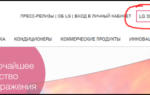 Прошивка телевизора, если он не включается, восстановление работы
Прошивка телевизора, если он не включается, восстановление работы Прошивка телевизора LG — подробное руководство
Прошивка телевизора LG — подробное руководство Лучший адаптер для вай-фай (wi fi) для телевизора рейтинг 2020 : принцип работы как подключить
Лучший адаптер для вай-фай (wi fi) для телевизора рейтинг 2020 : принцип работы как подключить Wi-Fi адаптер для телевизора Philips: PTA128/00 и PTA01/00
Wi-Fi адаптер для телевизора Philips: PTA128/00 и PTA01/00